D-Wege und Gefahrpunktabstände
Prozess:
•Projektieren von Durchrutschwegen und Gefahrpunktabständen
•Anzeigen und Bearbeiten zugehöriger Weichen eines Durchrutschwegs oder Gefahrpunktabstands
•Definieren von Eigenschaften für Durchrutschwege und Gefahrpunktabstände
Voraussetzung:
siehe Fahrwege, D-Wege, Fahrstraßen und Flankenschutz
Beschreibung:
Der Durchrutschweg (D-Weg) und Gefahrpunktabstand ist in ProSig ein PSO Bereichsobjekt. Topologische Knoten (Weichen oder Kreuzungen) unterbrechen das Objekt nicht. Bei der Ansicht der Eigenschaften wird zwischen D-Wegen und Gefahrpunktabständen unterschieden.
In PlanPro sind die Objekte wie folgt formuliert:
Durchrutschweg und Gefahrpunktabstand (Fstr_DWeg)
Durchrutschweg oder Gefahrpunktabstand. Die Ausdehnung des Durchrutschwegs bzw. Gefahrpunktabstands wird mit dem Bereich Fahrweg festgelegt. Ein Durchrutschweg kann von mehreren Fahrstraßen genutzt werden.
Ist die Attributgruppe Fstr DWeg Spezifisch nicht gefüllt, so handelt es sich um einen Gefahrpunktabstand. Ein Durchrutschweg der Länge Null wird ebenfalls von der Instanz von D-Weg abgebildet. In dem Fall wird mit Fahrweg ein Bereichsobjekt der Länge Null mit Start und Ziel am Zielsignal der Fahrstraße verwendet. Derartige Durchrutschwege sind zu planen:
•am realen Zielsignal, hinter denen ein (Wahl-)Durchrutschweg der Länge Null vorgesehen ist,
•am fiktiven Zielsignal bei Stumpfgleiseinfahrt,
•am Zugdeckungssignal.
Siehe hierzu auch Auflösung Verzögerung.
DB-Regelwerk: Durchrutschwegtabelle (eine Zeile)
Durchrutschweg
Der Durchrutschweg ist der gesicherte Gleisabschnitt hinter dem haltzeigenden Zielsignal eines Fahrweges. Er kann für mehrere Fahrstraßen genutzt werden. Für Rangierstraßen sind keine Durchrutschwege vorzusehen. Der Durchrutschweg ist vom Sicherheitsabstand und vom Gefahrpunktabstand zu unterscheiden.
"Der Durchrutschweg beginnt am haltzeigenden Zielsignal und endet an einem markanten Punkt (Weichenspitze, Rangierhalttafel, Signal der Gegenrichtung, Freimeldeabschnitt, etc.)." (Auszug aus Ril. 819.0202)
Gefahrpunktabstand
Der Gefahrpunktabstand ist ein gesicherter Gleisabschnitt zwischen einem Halt zeigenden Einfahr-, Block- oder Deckungssignal und dem Gefahrpunkt für den Fall, dass ein Zug aufgrund unzureichender Bremsung das Signal passiert (durchrutscht). Der Gefahrpunktabstand wird durch den Durchrutschweg, der Gefahrpunkt durch das Zielsignal des Fahrweges abgebildet.
(Quelle: PlanPro)
Vorgehensweise:
1.Zum Erstellen eines D-Weges oder Gefahrpunktabstandes ist auf der Hauptregisterkarte 'D-Wege und Gefahrpunktabstände' die Unterregisterkarte 'Erzeugen' auszuwählen.
Zum Anzeigen und Bearbeiten zugehöriger Weichen eines vorhandenen D-Weges oder Gefahrpunktabstandes weiter bei Schritt 8.
Zum Bearbeiten der Eigenschaften eines vorhandenen D-Weges oder Gefahrpunktabstandes weiter bei Schritt 14.
Befehlszeile: PRS_FAHRSTRASSE
Multifunktionsleiste: ProSig EPU -> Ausrüstung LST -> Fahrstraßen
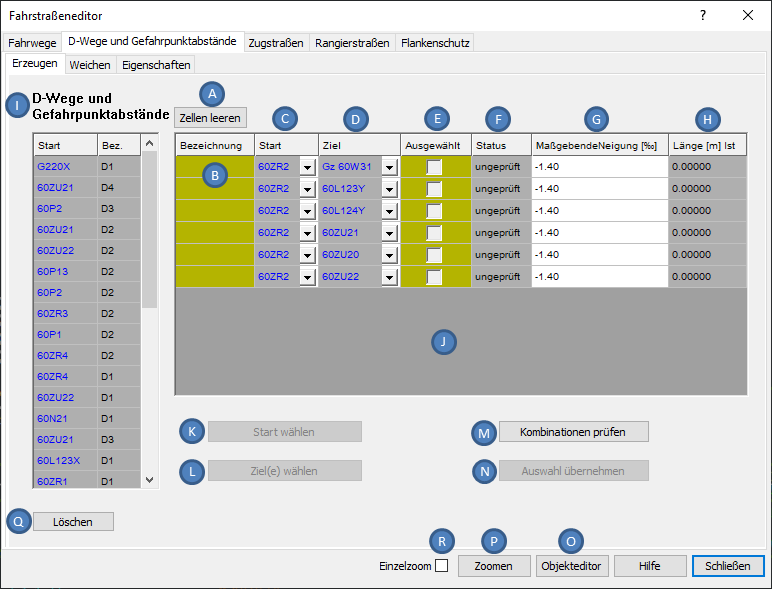
Bild: Zu erstellende Durchrutschwege mit ungeprüftem Status
oSind bereits D-Wege oder Gefahrpunktabstände im Planungsprojekt vorhanden, werden diese in der Liste der 'D-Wege und Gefahrpunktabstände' (I) angezeigt. Falls noch keine entsprechenden Objekte erstellt wurden, ist die Liste (I) leer.
oÜber die Schaltfläche 'Objekteditor' (O) können nach Auswahl eines Objektes in der Liste (I) die Eigenschaften des gewählten Objektes angezeigt und bearbeitet werden. Wurden mehrere Objekte in der Liste (I) markiert, werden die Eigenschaften aller markierten Objekte gleichzeitig angezeigt.
oWerden in der Liste (J) verlinkte Objekte markiert (Spalten 'Start', 'Ziel'), können mit der Schaltfläche 'Objekteditor' (O) Eigenschaften dieser Objekte angezeigt werden.
oNach Auswahl von Objekten in der Liste (I) können diese über die Schaltfläche 'Zoomen' (P) in der Zeichnung markiert und gezoomt werden. Der Zoom erfolgt einzeln oder gemeinsam, je nach Einstellung der Checkbox 'Einzelzoom' (AN).
oWurden in der Liste (J) verlinkte Objekte markiert (Spalten 'Start', 'Ziel'), können mit der Schaltfläche 'Zoomen' (P) die Objekte in der Zeichnung markiert und gezoomt werden. Der Zoom erfolgt einzeln nacheinander oder gemeinsam, je nach Einstellung der Checkbox 'Einzelzoom' (R).
oNach Auswahl von D-Wegen in der Liste (I) können diese mit der Schaltfläche 'Löschen' (Q) gelöscht werden.
2.Mit der Schaltfläche 'Start wählen' (K) ist der Start für einen D-Weg oder Gefahrpunktabstand festzulegen.
oBei der Planung eines regulären D-Wegs ist hier das Zielsignal am Ende eines Fahrweges zu wählen.
oBei der Planung von Gefahrpunktabständen ist hier ein Einfahr-, Block- oder Deckungssignal zu wählen.
oBei der Planung von D-Wegen der Länge Null hinter Stumpfgleiseinfahrten ist das fiktive Zielsignal der Stumpfgleiseinfahrt zu wählen (Eigenschaft 'Betriebliche Funktion' ist eingestellt auf 'ZZ (Zug-Ziel ohne Signal)'). Weitere Anwendungsfälle zu D-Wegen der Länge Null siehe oben in der Beschreibung.
oDie Auswahl ist mit der Eingabetaste oder Klicken in die Zeichnung zu bestätigen.
oNach dem erneuten Aufschalten des Dialoges wird der gewählte Startpunkt in der Liste der möglichen Start-/Zielkombinationen (J) unter der Eigenschaft 'Start' (C) angezeigt.
3.Mit der Schaltfläche 'Ziel(e) wählen' (L) sind ein oder mehrere markante Punkte in der Zeichnung auszuwählen. Als markanter Punkt ist hier ein Signal, ein Grenzzeichen, eine FMA-Komponente oder ein Weichenanfang (Objekt Weichenkomponente) auszuwählen, die als Gefahrpunkt für den D-Weg oder Gefahrpunktabstand dienen sollen.
Bei der Planung von D-Wegen der Länge Null hinter Stumpfgleiseinfahrten ist das selbe fiktive Zielsignal wie für den Start auszuwählen. Analog ist für andere Anwendungsfälle für D-Wege der Länge Null ebenfalls das gleiche Objekt wie in Schritt 2 zu wählen.
oWenn errechnete Höhenpunkte (Voraussetzung ist hier Erstellen der Neigungsdaten) bei der neigungsabhängigen Längenberechnung des D-Weges nicht berücksichtigt werden sollen, sind zunächst ein oder mehrere entsprechende Punkte abzuwählen (z.B. Punkte auf Nebenstrecken). Soll keine Abwahl vorgenommen werden, ist die Eingabetaste zu betätigen.
oAnschließend sind die Ziele der D-Wege und Gefahrpunktabstände in der Zeichnung auszuwählen. Sollen mehrere D-Wege oder Gefahrpunktabstände gleichzeitig erstellt werden, können auch mehrere Objekte gewählt werden. Bestätigen der Auswahl mit der Eingabetaste.
oNach dem erneuten Aufschalten des Dialoges werden die gewählten Zielpunkte in der Liste der möglichen Start-/Zielkombinationen (J) unter der Eigenschaft 'Ziel' (D) angezeigt. Wurde als Ziel ein Grenzzeichen ausgewählt, dessen zugehörige Weiche innerhalb des D-Weges liegt (Grenzzeichen hinter Weichenspitze), wird für jeden Weichenschenkel eine separate Start-/Zielkombination angeboten.
oDie Eigenschaft 'Status' (F) der möglichen Start-/Zielkombinationen ist noch 'ungeprüft'.
oDie Eigenschaft 'Maßgebende Neigung' (G) wird automatisch belegt auf Basis der hinterlegten Neigungsdaten (Höhenpunkte und Höhenlinien) im ProSig-Projekt.
4.Mit der Schaltfläche 'Kombinationen prüfen' (M) werden die möglichen Start-/Zielkombinationen in Liste (J) geprüft.
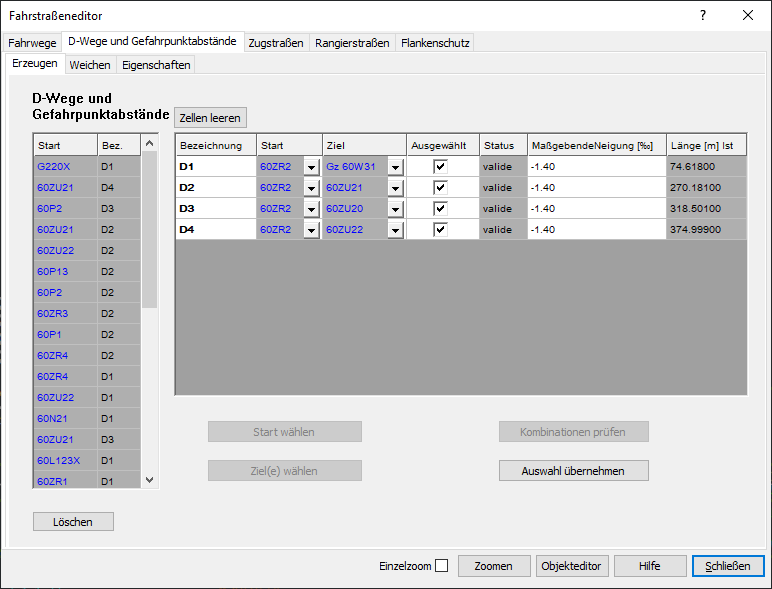
Bild: Zu erstellende Durchrutschwege, geprüft
oDie Eigenschaft 'Status' (F) wechselt für gültige Start-/Zielkombinationen von 'ungeprüft' auf den Status 'valide'.
oUngültige Start-/Zielkombinationen werden nicht mehr angezeigt.
oValide D-Wege und Gefahrpunktabstände werden automatisch ausgewählt (E). Objekte, die nicht in das Projekt übernommen werden sollen, sind abzuwählen.
oDie Eigenschaft 'Länge [m] Ist' (H) wird automatisch befüllt. Die möglichen D-Wege und Gefahrpunktabstände werden anschließend entsprechend der Länge aufsteigend sortiert angezeigt.
oDie Eigenschaft 'Bezeichnung' (B) wird automatisch belegt und kann bei Bedarf angepasst werden. Nur D-Wege erhalten eine Bezeichnung. Handelt es sich um einen Gefahrpunktabstand, wird keine Bezeichnung eingetragen.
5.Mit der Schaltfläche 'Auswahl übernehmen' (N) werden die ausgewählten D-Wege und Gefahrpunktabstände erzeugt.
oDie erzeugten D-Wege und Gefahrpunktabstände werden in die Liste der D-Wege und Gefahrpunktabstände (I) mit der Bezeichnung des Startpunktes (C) und für D-Wege zusätzlich mit der Bezeichnung des D-Weges (B) angezeigt.
oDer D-Weg oder Gefahrpunktabstand ist ein PSO und wird beim Erzeugen als Bereichsobjekt auf dem Layer PRS-D-WEG UND GEFAHRPUNKTABSTAND abgelegt.
oFür jeden D-Weg und Gefahrpunktabstand wird eine Beschriftung in der Zeichnung erzeugt, die mit einem Pfeil das Ende des Objektes markiert und auf dem Layer PRS-D-WEG UND GEFAHRPUNKTABSTAND abgelegt wird. Die folgenden Angaben werden hierbei an den Pfeil geschrieben:
▪Zeile 1: Die Bezeichnung des Startsignals vom D-Weg oder Gefahrpunktabstand sowie die Bezeichnung des D-Weges in Klammern für reguläre D-Wege (Layer PRS-D-WEG UND GEFAHRPUNKTABSTAND-BEZEICHNUNG),
▪Zeile 2: Die Solllänge (Layer PRS-D-WEG UND GEFAHRPUNKTABSTAND-LÄNGE [M] SOLL),
▪Zeile 3: Die Istlänge (Layer PRS-D-WEG UND GEFAHRPUNKTABSTAND-LÄNGE [M] IST).
oÜber die Funktion 'Projektobjekt editieren' kann der Abstand der D-Weg Pfeile zueinander festgelegt werden, der für die automatische Positionierung nachfolgend eingefügter D-Wege verwendet wird. Siehe hierzu auch Festlegen der Einrichten des Planungsprojektes, Eigenschaft 'D-Weg Bezeichnungen Abstand'.
oZum gleichmäßigen Ausrichten der Abstandsangaben einer oder mehrerer D-Wege kann die Funktion Abstandsangaben ausrichten angewendet werden.
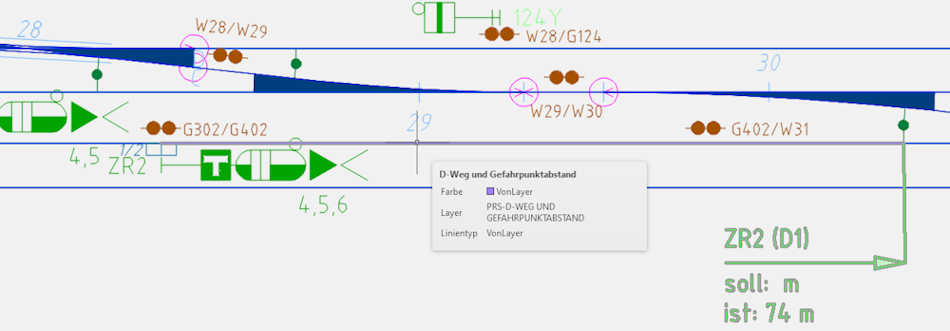
Bild: Erzeugter D-Weg in der Zeichnung
6.Nach Markieren eines D-Weges oder Gefahrpunktabstandes in der Liste (I) können mit der Schaltfläche 'Objekteditor' (O) die Eigenschaften des ausgewählten Objektes angezeigt werden. Die Ansicht der Eigenschaften unterscheidet sich hierbei je nach gewähltem Objekt. Wurden mehrere Objekte in der Liste (I) markiert, werden die Eigenschaften aller markierten Objekte gleichzeitig angezeigt.
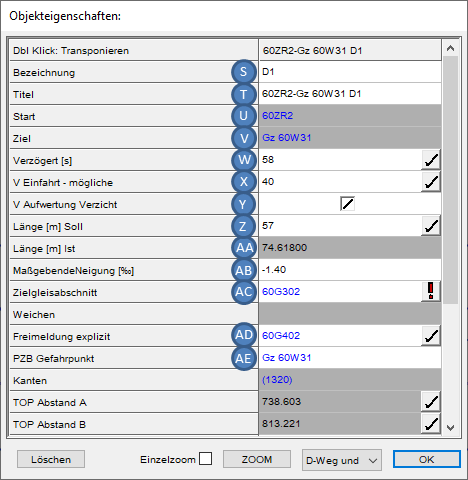 |
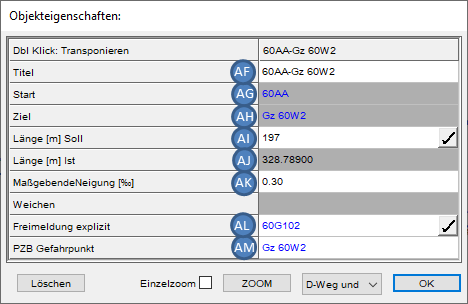 |
Bild: Eigenschaften eines D-Weges |
Bild: Eigenschaften eines Gefahrpunktabstandes |
Für D-Wege und Gefahrpunktabstände sind die folgenden Eigenschaften zu belegen:
oDie Eigenschaft 'Titel' (T, AF) wird automatisch nach dem Erzeugen mit der Bezeichnung von Start (U, AG) und Ziel (V,AH) und für D-Wege zusätzlich noch mit der Bezeichnung des D-Weges (S) befüllt.
oDie Eigenschaft 'Start' (U, AG) enthält einen Link auf das Objekt, das in Schritt 2 als Start des D-Weges oder Gefahrpunktabstandes angegeben wurde.
oDie Eigenschaft 'Ziel' (V, AH) enthält einen Link auf das Objekt, das in Schritt 3 als Ziel des D-Weges oder Gefahrpunktabstandes angegeben wurde.
oDer Wert der Eigenschaft 'Länge [m] Ist' (AA, AJ) gibt die tatsächliche Länge des D-Weges oder Gefahrpunktabstandes an, die durch den Abstand von 'Start' (U, AG) und 'Ziel' (V, AH) bestimmt wird.
oDer Wert der Eigenschaft 'Maßgebende Neigung' (AB, AK) basiert auf den Neigungsdaten, die dem Projekt hinterlegt wurden und wird bei der Erstellung des D-Wegs automatisch berechnet.
oFür die Eigenschaft 'Länge [m] Soll' (Z, AI) besteht die Möglichkeit, durch Betätigen der Schaltfläche mit dem Ausrufezeichen am rechten Rand der Dialogbox den Wert automatisch berechnen zu lassen. Die Solllänge wird für die Abstände 50 Meter, 100 Meter und 200 Meter vom D-Weg-Start auf Basis der Eigenschaft 'Maßgebende Neigung' (AB, AK) berechnet. Eingetragen wird der größte berechnete Wert, der kleiner als der Wert 'Länge [m] Ist' (AA, AJ) ist.
oDie Eigenschaft 'Freimeldung explizit' (AD, AL) enthält einen Link auf ein oder mehrere Objekte Freimeldeabschnitt, der/die freizuprüfen ist/sind. Die Angabe ist optional. Zur expliziten Freimeldung siehe auch Schritt 14.
oFür die Eigenschaft 'PZB Gefahrpunkt' (AE, AM) ist ein Objekt Markanter Punkt anzugeben, der den PZB Gefahrpunkt hinter dem Gefahrpunkt dem Signal, zu dem der D-Weg gehört, repräsentiert. Zum Zuordnen des Objektes siehe auch Editieren und Darstellen komplexer Daten - Zuordnen von Objekten. Ein PZB Gefahrpunkt kann sein:
▪ein Grenzzeichen,
▪die Zugspitze / der Zugschluss eines am gewöhnlichen Haltepunkt stehenden Zuges,
▪eine Rangierhalttafel sowie ein ortsfestes Rangier- und Schutzhaltsignal in Gegenrichtung,
▪eine durch ein Schutzsignal zu schützende Gefahrstelle,
▪ein Bahnsteigende oder
▪der Zugschluss einer Bedienfahrt in einer Awanst.
Für D-Wege sind zusätzlich folgende Eigenschaften zu befüllen:
oDie Eigenschaft 'Bezeichnung' (S) wird für reguläre D-Wege beim Erzeugen automatisch befüllt.
oDie Eigenschaft 'V Einfahrt - mögliche' (X) ist mit der Geschwindigkeit zu befüllen, die allein aufgrund der Länge des D-Weges zu Stande kommt. Es besteht die Möglichkeit, durch Betätigen der Schaltfläche mit dem Ausrufezeichen am rechten Rand der Dialogbox den Wert automatisch berechnen zu lassen. Als Basis für die Berechnung wird die automatisch berechnete Solllänge (Z) verwendet, auch wenn der Wert per Hand editiert wurde.
oDie Eigenschaft 'V Aufwertung Verzicht' (Y) kann für D-Wege optional befüllt werden, ob für den D-Weg auf eine Aufwertung der Geschwindigkeitseinschränkung aufgrund des D-Weges verzichtet werden soll.
oFür die Eigenschaft 'Zielgleisabschnitt' (AC) besteht die Möglichkeit, durch Betätigen der Schaltfläche mit dem Ausrufezeichen am rechten Rand der Dialogbox den Wert automatisch belegen zu lassen.
oFür die Eigenschaft 'Verzögert [s]' (W) besteht die Möglichkeit, durch Betätigen der Schaltfläche mit dem Ausrufezeichen am rechten Rand der Dialogbox den Wert automatisch berechnen zu lassen. Voraussetzung ist, dass die Eigenschaft 'Zielgleisabschnitt' (AC) belegt ist, da die Länge des Zielgleisabschnittes zur Berechnung verwendet wird. Es wird von einer anzusetzenden Geschwindigkeit von 40 km/h ausgegangen. Grundlage zur Berechnung ist die Ril. 818 Abschnitt 5 (Tabelle auf Seite 5066).
7.Vor erneuter Erstellung von Start-/Zielkombinationen ist die Liste (H) mit der Schaltfläche 'Zellen leeren' (A) zu leeren (Voraussetzung für Schritt 1).
8.Um die Eigenschaften 'Verschluss' und 'Flankenschutz' zugehöriger Weichen eines D-Weges oder Gefahrpunktabstandes festlegen zu können, ist auf der Hauptregisterkarte 'D-Wege und Gefahrpunktabstände' die Unterregisterkarte 'Weichen' auszuwählen.
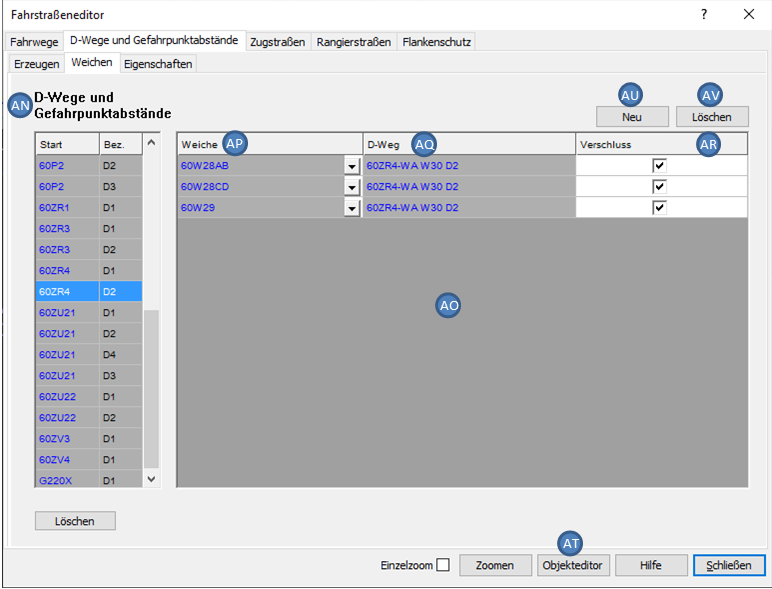
Bild: Eigenschaften der zugehörigen Weichen W 29 und DKW 28 beim Durchrutschweg 60ZR4-WA W30 D2
9.Nach dem Markieren eines D-Weges in der Liste (AN) werden in der Liste (AO) die zugehörigen DWeg-Weiche-Kreuzung-Kombinationen aufgelistet, über die der D-Weg führt.
10.Die Eigenschaften der angezeigten DWeg-Weiche-Kreuzung-Kombinationen können in Liste (AO) bearbeitet werden.
oDie Eigenschaft 'Weiche' (AP) enthält einen Link auf die zugehörige Weiche (Objektart Weichenelement).
oDie Eigenschaft 'D-Weg' (AQ) enthält einen Link auf den D-Weg.
oDie Eigenschaft 'Verschluss' (AR) ist entsprechend den Spalten 9 bis 12 in der Durchrutschwegtabelle anzugeben.
11.Wurden Zeilen in der Liste (AO) markiert, können mit der Schaltfläche 'Objekteditor' (AT) die Eigenschaften der zugehörigen Weichenelemente zum Bearbeiten geöffnet werden.
12.Mit der Schaltfläche 'Neu' (AU) kann einem markierten D-Weg in der Liste (AN) über Auswahl in der Zeichnung eine weitere Weiche zugeordnet werden. Es ist ein Objekt Weichenelement auszuwählen.
13.Nach Markieren eines D-Weges in der Liste (AN) kann mit der Schaltfläche 'Löschen' (AV) eine zugeordnete Weiche entfernt werden.
14.Zum Festlegen der Zuweisungen zur expliziten Freimeldung und zur abhängigen Schlüsselsperre eines vorhandenen D-Weges oder Gefahrpunktabstandes kann auf der Hauptregisterkarte 'D-Wege und Gefahrpunktabstände' die Unterregisterkarte 'Eigenschaften' ausgewählt werden.
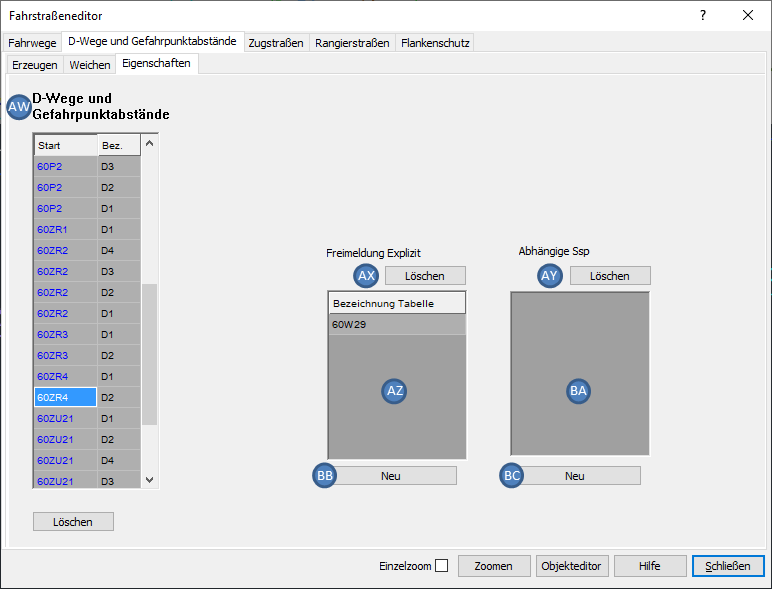
Bild: Registerkarte 'Eigenschaften' für den markierten D-Weg 60ZR4-WA W30 D2
15.In der Liste 'D-Wege' (AW) ist der D-Weg oder Gefahrpunktabstand zu markieren, dessen Eigenschaften festgelegt werden sollen.
16.Mit der Schaltfläche 'Neu' (BB) kann dem D-Weg oder Gefahrpunktabstand ein in der Zeichnung vorhandener Freimeldeabschnitt für die explizite Freimeldung zugewiesen werden.
oEs können ein oder mehrere Freimeldeabschnitte in der Zeichnung ausgewählt werden. Die Auswahl wird mit der Eingabetaste oder durch Klicken in die Zeichnung bestätigt.
oNach dem Bestätigen der Auswahl wird die Bezeichnung des Freimeldeabschnitts in der Liste (AZ) angezeigt.
oDiese Eigenschaft entspricht der Spalte 13 der Durchrutschwegtabelle.
17.Nach dem Markieren von Freimeldeabschnitten in der Liste (AZ) können die Verweise für die explizite Freimeldung zu einem D-Weg oder Gefahrpunktabstand mit der Schaltfläche 'Löschen' (AX) gelöst werden. Die zugehörigen Objekte 'Freimeldeabschnitt' bleiben danach weiterhin in der Zeichnung bestehen.
18.Mit der Schaltfläche 'Neu' (BC) kann dem markierten D-Weg oder Gefahrpunktabstand eine in der Zeichnung vorhandene abhängige Schlüsselsperre zugewiesen werden.
oEs können ein oder mehrere Schlüsselsperren in der Zeichnung ausgewählt werden. Die Auswahl wird mit der Eingabetaste oder durch Klicken in die Zeichnung bestätigt.
oNach dem Bestätigen der Auswahl wird die Bezeichnung der Schlüsselsperre in der Liste (BA) angezeigt.
19.Nach dem Markieren von Schlüsselsperren in der Liste (BA) können die Verweise als abhängige Schlüsselsperre zu einem D-Weg oder Gefahrpunktabstand mit der Schaltfläche 'Löschen' (AY) gelöst werden. Die zugehörigen Objekte 'Schlüsselsperre' bleiben danach weiterhin in der Zeichnung bestehen.
